O Dropbox oferece uma forma eficiente de manter seus arquivos sincronizados entre diversos aparelhos através da nuvem. Por padrão, ele se inicia automaticamente sempre que você liga seu computador, seja ele Windows ou Mac. Contudo, em algumas situações, você pode preferir que isso não aconteça. Abaixo, explicamos como configurar para que ele não inicie junto com o sistema operacional.
Inicialmente, abra o aplicativo Dropbox. Você encontrará o ícone do Dropbox na área de notificação do Windows (geralmente no canto inferior direito da tela) ou na barra de menu do Mac (no canto superior direito da tela). Ao abrir o menu do Dropbox, clique no avatar da sua conta, que pode ser um círculo com suas iniciais.
No menu que se abrirá, escolha a opção “Preferências”.
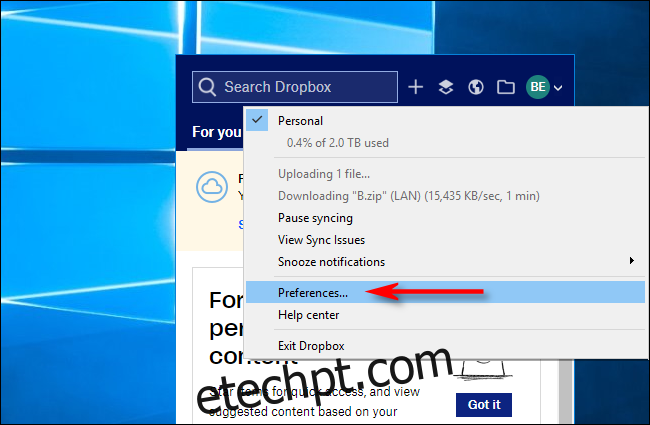
Na janela de Preferências que aparecer, localize e clique na aba “Geral”. Se a caixa de seleção ao lado de “Iniciar o Dropbox na inicialização do sistema” estiver marcada, desmarque-a.
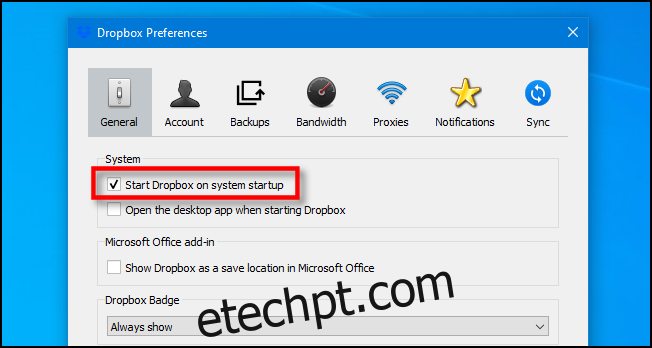
Em computadores com Windows, confirme a alteração clicando em “OK”. Em Macs, basta fechar a janela de Preferências clicando no “X” vermelho no canto. Na próxima vez que seu computador for ligado, o Dropbox não será iniciado automaticamente.
Método Alternativo para Windows
No Windows, existe outra forma de evitar a abertura automática do Dropbox, usando o Gerenciador de Tarefas. Para acessá-lo, clique com o botão direito do mouse sobre a barra de tarefas e escolha “Gerenciador de Tarefas”. Dentro do Gerenciador, vá até a aba “Inicializar”. Localize o “Dropbox” na lista de aplicativos e clique no botão “Desabilitar”.
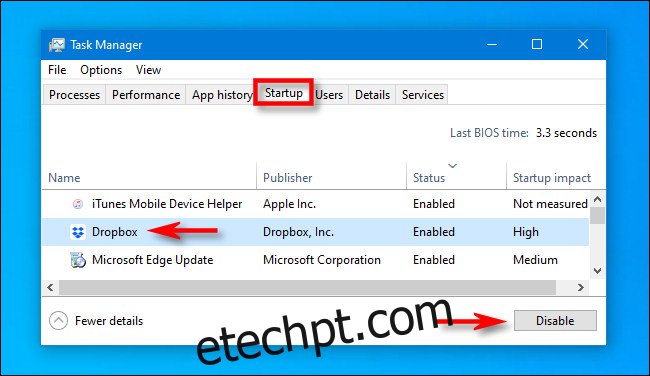
Feche o Gerenciador de Tarefas. Agora, o Dropbox não iniciará junto com o sistema. Para iniciá-lo quando precisar, abra o menu Iniciar, digite “Dropbox” e clique no ícone do programa que aparecer.
Método Alternativo para macOS
Em um Mac, também é possível impedir que o Dropbox seja iniciado automaticamente ao ligar o computador através das Preferências do Sistema. Para acessá-las, clique no ícone da “Apple” no canto superior esquerdo da tela e selecione “Preferências do Sistema”.
Em Preferências do Sistema, escolha “Usuários e Grupos”. Selecione sua conta de usuário e clique na aba “Itens de login”. Você verá uma lista de aplicativos que iniciam junto com o sistema. Localize o “Dropbox” e clique no botão “-” (menos), localizado abaixo da lista, para removê-lo.
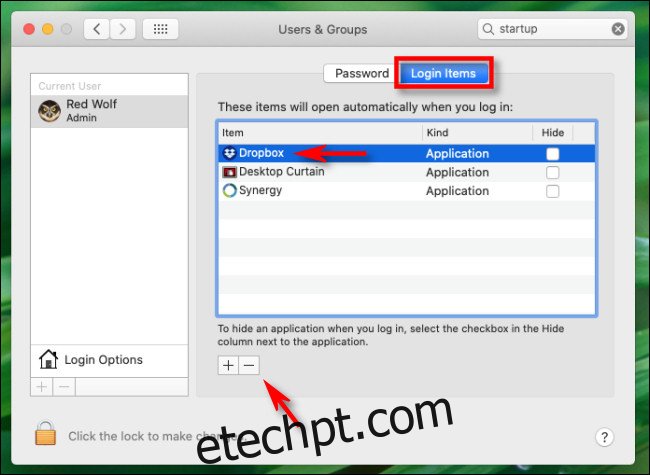
Feche a janela de Preferências do Sistema. Assim, o Dropbox não iniciará automaticamente quando você ligar seu Mac. Se precisar acessá-lo, você poderá encontrá-lo na pasta de aplicativos.